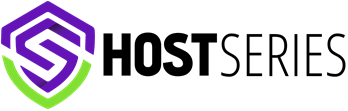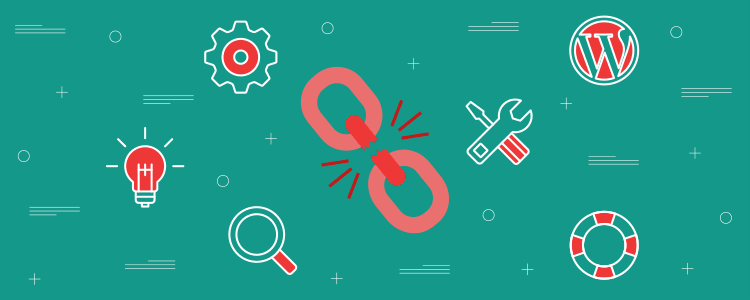Se tem uma coisa que pode gerar muitos problemas para um website são os famosos links quebrado, também conhecido como erro 404. Você sabe por quê? Bom, primeiro é preciso explicar como acontece o erro 404.
Esse erro ocorre em função de uma alteração na URL original de determinada página. Assim, quando o usuário clica em algum link que direcionava para a antiga URL, ele não consegue acessar o conteúdo. Isso acaba gerando alguns problemas, como uma má experiência do usuário, e também prejudica o SEO do site junto ao Google, já que você deixará de ganhar autoridade com esses links quebrados.
Por isso, neste post criei um pequeno tutorial de como resolver links quebrados no WordPress. Confira!
Descubra e corrija os links quebrados
Para começar, preciso dizer que não é muito simples descobrir links quebrados “na mão”, principalmente se há muitos sites apontando para páginas do seu site, ou se você faz bastante linkagem interna.
Por isso, o ideal é baixar algum plugin que faça essa identificação, como o Broken Link Checker. Assim que ativá-lo em seu site WordPress, vá à página “Configurações” e depois em “Link Checker”.
O plugin fará uma varredura nos links quebrados do seu site. Se ele tiver muito conteúdo, essa operação pode levar algum tempo. Depois que o plugin fizer essa busca, mostrará um link com a quantidade de links quebrados do lado do item “Status” – no nosso caso, ele não apontou nenhum. Caso ele tenha mostrado algum link quebrado para você, basta clicar na mensagem e todos os links quebrados aparecerão.
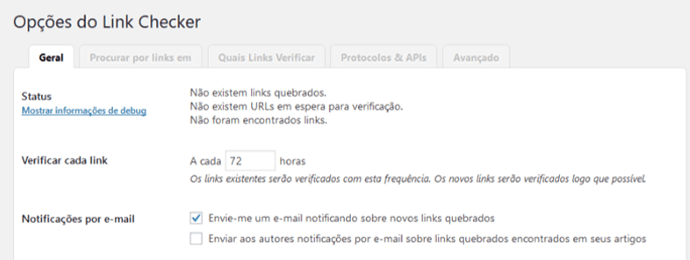
Depois disso, corrija os links quebrados clicando em “Editar URL” ou “Remover Link” logo abaixo do link com problema. Se você perceber que algum deles não está com problema de fato, simplesmente ignore, refaça a verificação ou marque-os como não quebrados.
Além de ver o status de verificação, também é possível alterar outros itens na página de configuração do plugin, como:
- Criar formatações específicas para link quebrados ou removidos;
- Criar um e-mail para notificar quando encontrar um link quebrado;
- Impedir que o Google siga os links quebrados;
- Mudar a frequência com que os links são analisados (links novos são verificados de imediato).
O relatório dos links quebrados você encontra no item “Ferramentas”, e depois em “Broken Links”. Com essas informações, você pode optar por editar cada página para remover o link ou atualizar para um novo.
Uma dica para configurar o plugin é usar a verificação conforme o status de publicação, evitando erros. Assim, é possível ver as publicações finalizadas e as que estão em rascunho, impedindo que os links quebrados sejam publicados.
Também é possível verificar vídeos embedados do YouTube e Vimeo, e também do Google Vídeos.
Redefina a estrutura dos links permanentes
Se você tentou a primeira alternativa e não deu certo, não se preocupe, existem outras formas de resolver os links quebrados. Você também pode, por exemplo, alterar a estrutura dos seus links permanentes (a parte que vem antes da “/”, como em www.exemplo.com.br/exemplo-1). Para fazer isso, acompanhe a seguir:
Depois de fazer o login no WordPress, clique em “Configurações” no painel de navegação, e em seguida em “Links Permanentes”.

Tire as “Configurações Comuns” dos links permanentes da alternativa que está e coloque em outra. Por exemplo, se está em “Dia e Nome”, coloque em “Mês e Nome”. Depois, volte para a configuração anterior (no exemplo que demos, “Dia e Nome”), e salve em “Salvar Alterações”. Aparecerá a seguinte tela se tudo estiver correto:
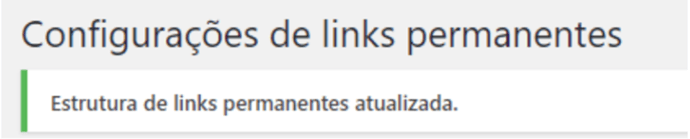
Depois, tente abrir as páginas que estavam com os links quebrados e veja se estão funcionando. Se estiver, tudo ok. Se não, tente a próxima alternativa.
Desative plugins do WordPress
Um problema que pode causar links quebrados é o conflito entre alguns plugins do WordPress. Infelizmente, a saída mais certa para resolver, neste caso, é desativar os plugins um de cada vez, fazendo a redefinição do link permanente do item anterior. Veja abaixo como fazer.
No seu WordPress, vá até o item “Plugins”, e desative um dos plugins que está instalado em seu site, como no exemplo abaixo:
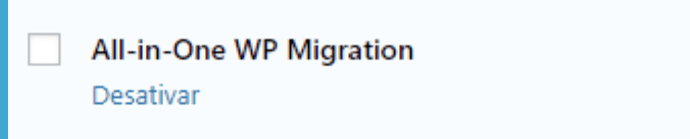
Depois, clique no item “Configurações”, e, depois, em “Links Permanentes” e refaça as configurações como ensinamos acima.
Não se esqueça de que é preciso clicar em “Salvar Alterações” a cada mudança. Após fazer isso, acesse as páginas que estavam quebradas para confirmar se voltaram a funcionar. Repita o processo para cada plugin até que ache o problemático. Uma dica é tentar fazer isso a partir do plugin instalado ou atualizado mais recentemente, e depois ir para os mais antigos.
Depois de colocar tudo em prática compartilhe conosco se este artigo foi útil para lhe ajudar a resolver os links quebrados no WordPress.